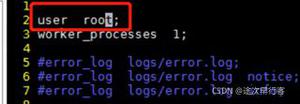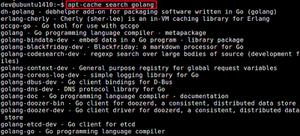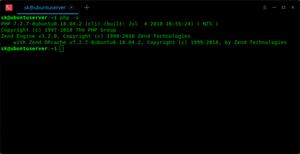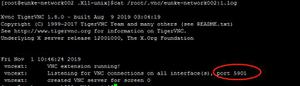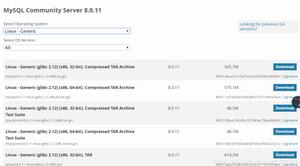MySQL安装——Linux

mysql安装(5.5)
(1)查询是否安装过
#查看系统是否安装了mysqlrpm -qa | grep mysql
#查看系统是否安装了mariadb,MariaDB是MySQL关系数据库管理系统的一个复刻
rpm -qa | grep mariadb
如果已经安装过,将已经安装过的删除,删除命令如下:
#--nodeps rpm在安装/卸载时,不检查依赖关系rpm -e --nodeps mysql-community-common-5.7.16-1.el7.x86_64
rpm -e --nodeps mysql-community-client-5.7.16-1.el7.x86_64
rpm -e --nodeps mysql-community-server-5.7.16-1.el7.x86_64
rpm -e --nodeps mysql-community-libs-5.7.16-1.el7.x86_64
#如果系统有mariadb,可以卸载
rpm -e --nodeps mariadb-libs-5.5.56-2.el7.x86_64
(2)安装
安装服务端
rpm -ivh MySQL-server-5.5.54-1.linux2.6.x86_64.rpm安装客户端
rpm -ivh MySQL-client-5.5.54-1.linux2.6.x86_64.rpm(3)查看是否安装成功
mysqladmin --version(4)mysql管理
#启动mysqlservice mysql start
#停止mysql
service mysql stop
#查看服务是否启动
ps -ef | grep mysql
#首次登陆是没有密码的,所以登陆直接输入mysql就可以了
mysql
#设置mysql的root用户密码
/usr/bin/mysqladmin -u root password 123
#设置root用户密码后,再次登陆
mysql -u root -p 123
#退出登陆
exit
##设置mysql开机自启动
chkconfig mysql on # 设定mysqld在各等级为on,“各等级”包括2、3、4、5等级。
##查看mysql是否自启动
chkconfig --list | grep mysql
0:关机
1:单用户模式
2:无网络支持的多用户模式
3:有网络支持的多用户模式
4:保留,未使用
5:有网络支持有X-Window支持的多用户模式
6:重新引导系统,即重启
(5)查看mysql安装目录
路径 解释
/var/lib/mysql/
mysql数据库文件的存放路径
/etc/init.d/mysql
启停相关脚本
/usr/share/mysql
配置文件目录
/usr/bin
相关命令目录
(6)修改字符集
#修改配置文件位置,原配置文件作为备份cp /usr/share/mysql/my-huge.cnf /etc/my.cnf
#查看字符集(必须登陆mysql)
show variables like "%char%";
#编辑Mysql的配置文件vim /etc/my.cnf
###修改字符集,总共有三处
# The following options will be passed to all MySQL clients
[client]
#password = your_password
port = 3306
socket = /var/lib/mysql/mysql.sock
default-character-set=utf8 ##修改客户端的字符集
# The MySQL server
[mysqld]
port = 3306
character_set_server=utf8
character_set_client=utf8 ###修改服务端的字符集
collation-server=utf8_general_ci
socket = /var/lib/mysql/mysql.sock
skip-external-locking
...
[mysql]
no-auto-rehash
default-character-set=urf8 ##修改字符集
##修改配置完成之后,重新启动并连接mysql,需要重新创建数据库和表,之前创建的乱码不能解决
以上是 MySQL安装——Linux 的全部内容, 来源链接: utcz.com/z/532267.html